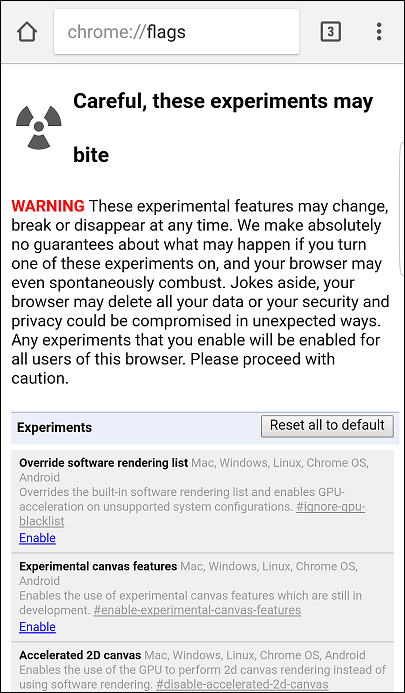Google Chrome-gebruikers op Android hebben misschien gemerkt dat wanneer ze een webpagina naar beneden trekken, deze automatisch wordt vernieuwd. Deze functie is handig als u een webpagina snel wilt vernieuwen. Een groot nadeel hiervan is dat als je informatie invoert op een webpagina en deze per ongeluk wordt ververst, de informatie ook verdwijnt.
Google heeft een manier geboden om Pull to Refresh uit te schakelen in het vlaggenmenu. Eenmaal uitgeschakeld, zal het overtrekken van een webpagina deze niet vernieuwen.
Chrome-vlaggen bevatten een reeks functies die zich nog in de testfase bevinden. Ze zijn niet opgenomen in de stabiele build, maar zijn toegankelijk in het menu Vlaggen.
Stappen om Pull to Refresh uit te schakelen:
Om 'pull-to-refresh' uit te schakelen, gaat u naar het Chrome://flags-menu in uw Chrome-browser.
- Typ "chrome://flags" in uw Chrome-browser op uw Android-telefoon:
 Zie ook: Adresbalk naar beneden verplaatsen in Chrome voor Android
Zie ook: Adresbalk naar beneden verplaatsen in Chrome voor Android
- Hiermee wordt de Chrome-vlaggenmenupagina geopend die verschillende functies bevat die zich in de testfase bevinden.
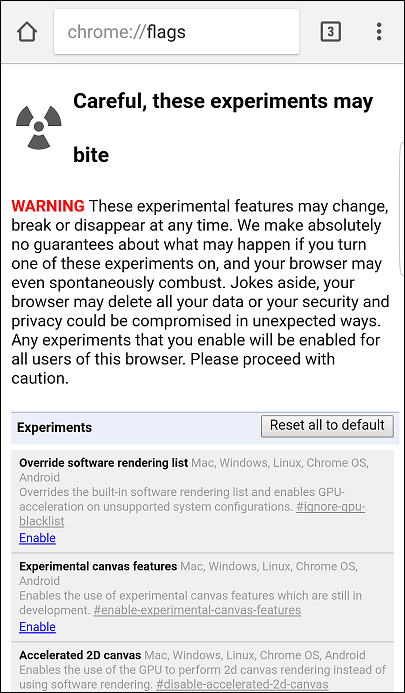
- Zoek op de pagina handmatig naar "Het pull-to-refresh-effect Android". U kunt ook de optie 'Zoeken op pagina' gebruiken voor automatisch zoeken door op 3 stippen in de rechterbovenhoek van het scherm te tikken. Tik op Zoeken op pagina voor automatisch zoeken.
- Klik in "Het pull-to-refresh-effect Android" op de knop Uitschakelen.
- Selecteer 'Altijd' en tik op de knop NU OPNIEUW Lanceren om de functie 'trekken om te vernieuwen' uit te schakelen. RELAUNCH NOW knop zal Chrome herstarten en de wijzigingen toepassen.
Zie ook: Scrollverankering inschakelen om paginasprongen in Chrome te voorkomen
Opmerking : soms moet u de Chrome-browser geforceerd sluiten om de wijzigingen toe te passen. Als u de wijziging niet ziet, sluit u de toepassing geforceerd en start u deze opnieuw.
Deze functie is mogelijk niet handig voor degenen die de webpagina's regelmatig moeten vernieuwen en de Chrome-browser niet gebruiken om formulieren in te vullen. Als een gebruiker webpagina's bezoekt waarvoor voortdurend informatie moet worden ingevoerd, kan deze functie worden uitgeschakeld om vervelende, onbedoelde webpaginavernieuwing te voorkomen.
Volgende lezen: Top 10 Android Cleaner 2019
Het is niet nodig om deze functie uit te schakelen, maar als u zich ergert aan het per ongeluk vernieuwen van de pagina, moet u de pull-to-refresh-functie uitschakelen.


 Zie ook:
Zie ook: